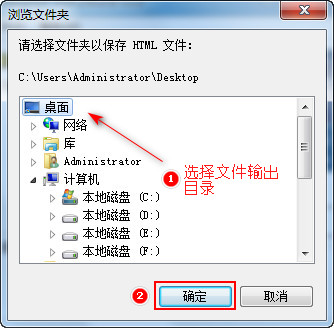|
最近天气很好,九月一号是学生们开学报到的日子,今天应该是正式上课的第一天,小编今天早上就看到隔壁的小学又热闹起来了,今天的心情格外的好呢!好啦,言归正传,大家平时可以在咱们的狸窝家园网站中找到很多音视频图片编辑和格式转换等的操作步骤,可以解决很多工作或者学习上的问题哦!那么前段时间有狸友问小编说有没有工具可以将PDF文件转成word的小工具,小编当然可以找到这样的工具,而且支持批量转换哦,几个步骤就可以轻松搞定呢!接下来就跟着小编一起操作吧!
此教程用到的软件下载地址: http://www.leawo.cn/ND_upload.php?do=info&id=5888
首先将上方链接内的工具下载安装好,是个很小的工具,安装起来也是相当快的。那么安装好的狸友们运行该软件,可以看到如下图所示界面。首先是选择要转换的PDF文件,点击界面左上角的“文件”,单击“打开”:
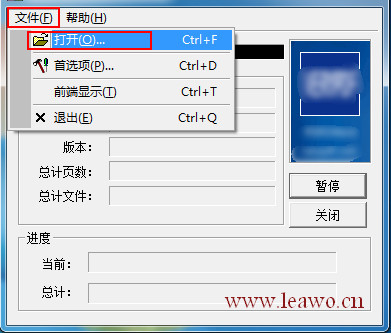
在弹出的‘打开PDF文件’界面中,首先在最上方的‘查找范围’处找到PDF文件所在的文件夹;选择了文件夹之后,界面中间会显示该文件夹下的PDF文件,可以单击选中其中一个PDF文件,当然,这里也支持选择多个PDF文件进行转换;选择好需要转换的PDF文件之后,点击“打开”:
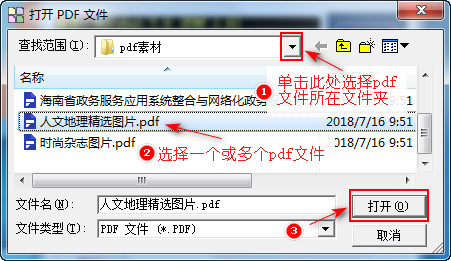
此时弹出另一个窗口,默认是‘重建模式’界面,在此处选择一种转换时的重建模式,这个就根据实际情况进行选择了。如果PDF文件是由文字和文字组成的,转换后的排版可能会有变化,所以要选择合适的重建模式。而且,一些加密的PDF文件是转换不了的哦!这里小编选择‘兼顾文本框的流排版’:

然后点击界面最上方的“常规”菜单项,此时在显示的界面中可以设置页码范围及输出选项。一般页码范围都是选择“全部”的,至于‘输出选项’中,对于‘输出缩放’的比例设置,小编还是保持默认的100%就好,这些设置就根据大家的实际情况进行设置啦:

此时弹出一个‘浏览文件夹’的窗口,在这个窗口中,我们选择一个文件输出目录,即转换后的word文档的存放位置。小编这里为了方便就直接设置到桌面了,大家如果转换的PDF文件较多的话,小编建议大家新建一个文件夹进行存放。那么设置好之后点击“确定”开始转换:
在进度显示中,总计进度跑到99%就会弹出一个窗口显示“转换完成!”,小编也不太明白为什么不是显示100%,但是呢,这并不影响转换结果,只要弹出转换完成的窗口即可,此时可以在自己设置的输出目录中找到转换好的word文档了:

也许有个别文件会转换不出来,这时需要在‘重建模式’中设置其他模式进行转换,并且注意了,有些PDF文件是加密的,这种文件就没办法转换咯!
另外,转换出来的word文件后缀是doc,.doc是office2003版的文件后缀,.docx是Office2007版以后的后缀。一般03版是打不开.docx的,而07版可以打开03版的.doc 。所以如果电脑安装的office版本较低,这款工具就很合适啦!更好的PDF转word参考:http://www.leawo.cn/space-5015878-do-thread-id-75481.html
笑话段子:
今天回到公司,老板娘对我说:“瞧你,皮肤好得像婴儿似的,用的护肤品挺贵吧?”
我很开心的说:“没有啦,我只用一些普通的洗面奶和乳霜。” 然后她对一旁的业务员说:“学到没?对客户就要这样哄,昧着良心也要哄。”
相关文章:
录屏保存为gif
http://www.leawo.cn/space-5015878-do-thread-id-75458.html 多张照片拼贴成一张 http://www.leawo.cn/space-5015878-do-thread-id-75463.html gif加画笔涂鸦效果 http://www.leawo.cn/space-5015878-do-thread-id-75474.html pdf转word http://www.leawo.cn/space-5015878-do-thread-id-75481.html
资源推荐:
|